Windows 11을 종료하면 다시 시작되나요? 4가지 빠른 해결 방법 ⚡🖥️
Windows 11 PC를 종료하는 것은 충분히 쉬운데, 컴퓨터가 종료되는 대신 다시 시작된다면 어떨까요? 🔄💻
이 문제는 최근 많은 사용자에게 영향을 미치고 있습니다. 누군가 종료 옵션을 선택할 때마다 컴퓨터가 다시 시작됩니다. 같은 문제를 겪으셨다면, 몇 가지 해결 방법을 알려드리겠습니다. 🛠️
1. 전원 관리 설정 변경
네트워크 어댑터의 전원 관리 설정을 조정하면 이 문제가 해결될 가능성이 높습니다. 다음 단계를 따르세요. 📶
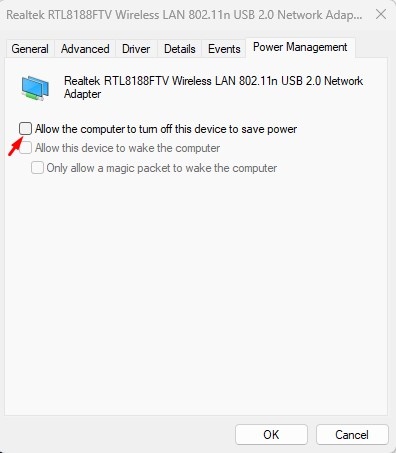
- 시작 버튼을 마우스 오른쪽 버튼으로 클릭하고 선택하세요 장치 관리자.
- 기본 네트워크 어댑터를 마우스 오른쪽 버튼으로 클릭하고 선택하세요 속성.
- 네트워크 어댑터 속성에서 탭으로 전환합니다. 에너지 관리.
- 다음, 선택 취소 '전원을 절약하기 위해 컴퓨터가 이 장치를 끌 수 있음' 옵션을 선택하고 확인을 클릭합니다.
2. 빠른 부팅 기능 비활성화
빠른 부팅 기능을 비활성화하면 많은 사용자가 문제를 해결하는 데 도움이 되었습니다. 윈도우 11 종료하는 대신 다시 시작하세요. 방법은 다음과 같습니다. 🚀
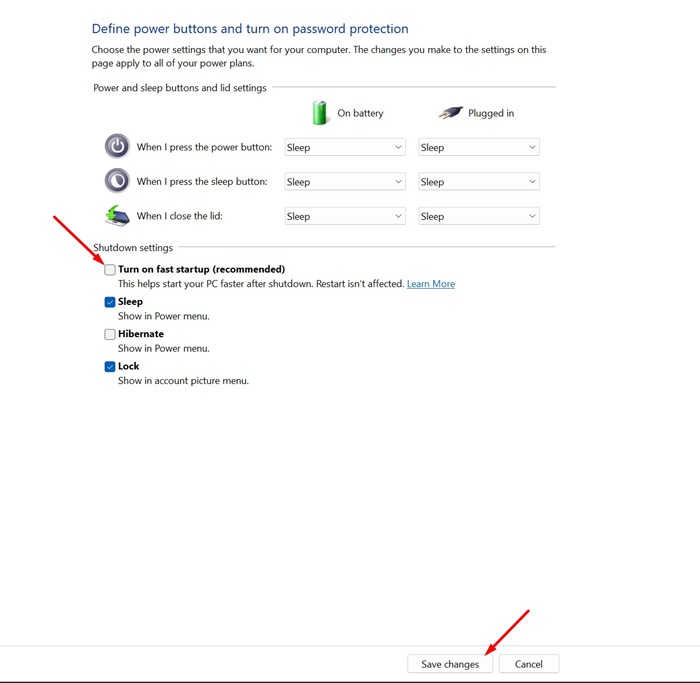
- Windows 11 PC에서 제어판을 열고 시스템 및 보안을 선택하세요.
- 다음으로, 왼쪽에 있는 전원 단추의 기능 선택 링크를 클릭합니다.
- 종료 설정 섹션에서 '빠른 시작 사용(권장)'의 선택을 해제합니다.
- 완료되면 변경 사항 저장을 클릭하세요.
3. 완전 종료 수행
당신은 시작할 수 있습니다 끄다 명령 프롬프트에서. 이렇게 하면 일시적으로 문제를 해결하는 데 도움이 됩니다. 🔧
1. 쓰기 Windows 검색의 CMD. 마우스 오른쪽 버튼을 클릭하세요 명령 프롬프트 그리고 선택 관리자 권한으로 실행.
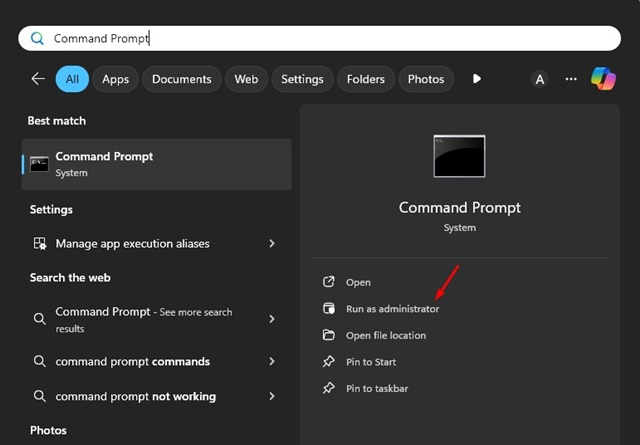
2. 명령 프롬프트가 열리면 다음 명령을 실행합니다.
종료 /s /f /t 0
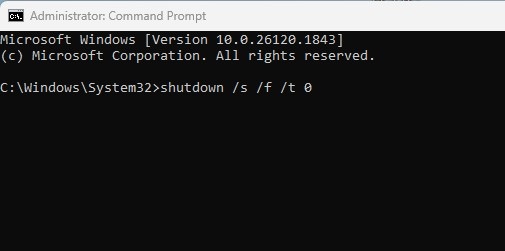
위 명령을 사용하면 PC가 강제로 종료됩니다.
4. 시스템 드라이버 및 Windows 11 업데이트
운영 체제 오류로 인해 Windows 11이 종료되지 않고 다시 시작되는 등의 문제가 발생할 수 있습니다. Windows를 업데이트하여 이 문제를 해결하세요 11. 🔄
Windows 11을 업데이트하면 필요한 장치 드라이버도 설치됩니다.

Windows 키 + I를 눌러 Windows 설정을 엽니다. 그런 다음 다음으로 이동합니다. 윈도우 업데이트 왼쪽 사이드바에서 '업데이트 확인'을 클릭하세요.
사용 가능한 모든 업데이트를 설치하세요. 🔄
이는 문제를 해결하는 가장 좋은 방법입니다. 윈도우 11번은 종료하는 대신 재시작합니다. 이 주제에 대해 더 도움이 필요하시면 댓글로 알려주세요! 이 가이드가 도움이 되었다면 친구들과 공유하는 것도 잊지 마세요. 📲👥



















